ไดเรกทอรีที่ใช้งานอยู่ (AD) เป็นเครื่องมือการอนุญาตไฟล์และโฟลเดอร์ ความปลอดภัย และการจัดการที่ยอดเยี่ยม ช่วยให้ผู้ดูแลระบบสามารถให้สิทธิ์ในการเข้าถึงโฟลเดอร์เฉพาะแก่ผู้ใช้เฉพาะราย ผู้ใช้สามารถเข้าถึงโฟลเดอร์ที่ผู้ดูแลระบบอนุญาตเท่านั้น สิ่งนี้เป็นจริงสำหรับการจัดการโฟลเดอร์คอมพิวเตอร์ระยะไกล สิทธิ์ AD มีสองประเภท: มาตรฐานและพิเศษ สิทธิ์พิเศษอนุญาตให้ผู้ใช้มีสิทธิ์เฉพาะและจำกัดการเข้าถึงโฟลเดอร์ ในทางกลับกัน สิทธิ์มาตรฐานให้สิทธิ์ผู้ใช้ในการเข้าถึงสิ่งต่างๆ เช่น การเขียน การอ่าน การแก้ไข หรือการควบคุมโฟลเดอร์ทั้งหมด ในโพสต์นี้เราจะหารือ วิธีกำหนดสิทธิ์ใน Active Directory สำหรับผู้ใช้

สิทธิ์ Active Directory ช่วยให้บุคคลและธุรกิจสามารถรักษาความปลอดภัยของโฟลเดอร์ได้ ตัวอย่างเช่น หากเจ้าหน้าที่ฝ่ายทรัพยากรบุคคลของบริษัทจำเป็นต้องดูหรือแก้ไขไฟล์บางไฟล์ ผู้ดูแลระบบจะให้สิทธิ์แก่พวกเขาเท่านั้น ดังนั้น เจ้าหน้าที่รักษาความปลอดภัยจึงไม่สามารถเข้าถึงไฟล์ดังกล่าวได้ และผู้ดูแลระบบจะไม่ได้รับสิทธิ์ในการเข้าถึง อย่างไรก็ตาม ผู้ใช้บางคนไม่มีเงื่อนงำเกี่ยวกับวิธีตั้งค่าการอนุญาตในโฆษณา เรามีเคล็ดลับและขั้นตอนที่ดีที่สุดเพื่อช่วยคุณจัดการโฟลเดอร์และให้สิทธิ์การเข้าถึงแก่ผู้ใช้ที่ได้รับอนุญาตเท่านั้น อ่านต่อไป.
วิธีตั้งค่าสิทธิ์ใน Active Directory สำหรับผู้ใช้
ในการตั้งค่าสิทธิ์ AD คุณต้องทำตามขั้นตอนที่ไม่ซับซ้อนแต่ไม่ค่อยมีใครรู้จัก โปรดจำไว้ว่าในการตั้งค่าการอนุญาตเหล่านี้ คุณต้องเป็นผู้ดูแลระบบหรือได้รับอนุญาตพิเศษจากผู้ดูแลระบบในการแก้ไขความเป็นเจ้าของโฟลเดอร์ใน ไดเรกทอรีที่ใช้งานอยู่ . มีสองวิธีที่แตกต่างกันในการตั้งค่าสิทธิ์ใน Active Directory:
- ใช้ GPMC เพื่อตั้งค่าการอนุญาต
- ใช้ผู้ใช้ Active Directory และคอมพิวเตอร์
เคล็ดลับ: ขั้นตอนในสองวิธีนี้อาจซับซ้อนหรือไม่เป็นมิตรกับผู้ใช้บางราย โปรแกรม AD ของบริษัทอื่นบางโปรแกรมใช้งานง่ายและมี UX ที่ยอดเยี่ยม เราขอแนะนำให้ลองใช้ ทางเลือก Microsoft Active Directory ฟรี ที่เราครอบคลุม
การลบ ebook drm
ให้เราดูรายละเอียดวิธีการเหล่านี้
1] ใช้ GPMC เพื่อตั้งค่าการอนุญาต
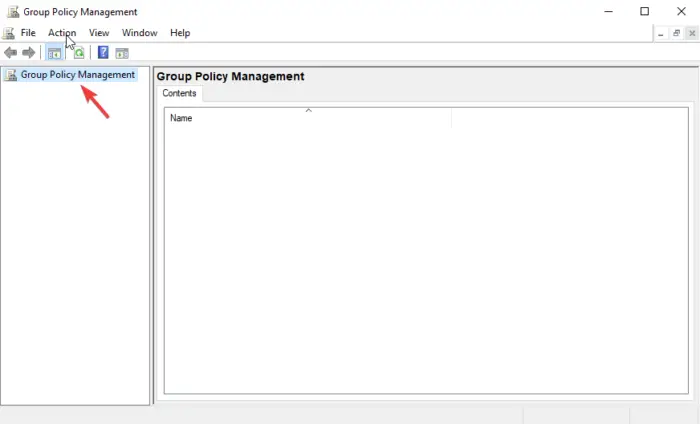
GPMC ย่อมาจากคอนโซลการจัดการนโยบายกลุ่ม มีการตั้งค่านโยบายกลุ่มที่คุณสามารถใช้เพื่อตั้งค่าและกำหนดค่าความปลอดภัยและสิทธิ์การเข้าถึง ตัวอย่างเช่น ในตัวแก้ไขวัตถุนโยบายกลุ่ม คุณสามารถใช้คอนโซลเพื่อสร้างวัตถุนโยบายกลุ่ม ซึ่งเป็นชุดของการตั้งค่าที่คุณสามารถใช้เพื่อจำกัดหรือควบคุมการเข้าถึงของผู้ใช้ไปยังโฟลเดอร์เฉพาะ ทำตามขั้นตอนต่อไปนี้เพื่อตั้งค่าการอนุญาตโดยใช้ GPMC:
- เปิด คอนโซลการจัดการนโยบายกลุ่ม โดยใช้ วิ่ง กล่องโต้ตอบ หากต้องการเปิด Run ให้กดปุ่ม ปุ่ม Windows + R . พิมพ์ gpmc.msc แล้วก็ตี เข้า หรือคลิกที่ ตกลง ตัวเลือก.
- ค้นหา วัตถุนโยบายกลุ่ม ไอคอนและคลิกขวาที่มัน จากนั้นเลือก ใหม่ จากเมนูแบบเลื่อนลง
- ถัดไป ใส่ a ชื่อ และบน ซอร์สสตาร์ทเตอร์ GPO ให้ตั้งเป็น ไม่มี . เลือก ตกลง .
- คุณจะเห็น GPO ใหม่ คลิกขวาที่มันแล้วเลือก แก้ไข GPO จากรายการแบบเลื่อนลง
- ในขณะที่ ตัวแก้ไขการจัดการนโยบายกลุ่ม ไปที่ การกำหนดค่าคอมพิวเตอร์ > การตั้งค่า Windows > การตั้งค่าความปลอดภัย
- ไปข้างหน้าและคลิกขวาที่ ระบบไฟล์ ตัวเลือกแล้วเลือก เพิ่มไฟล์ จากรายการ
- ตอนนี้ ไปที่โฟลเดอร์หรือไฟล์ที่คุณต้องการตั้งค่าการอนุญาต และคลิก ตกลง .
- เลือก ขั้นสูง ตัวเลือกบน ความปลอดภัยของฐานข้อมูล หน้าต่าง.
- เลือก เพิ่ม บน สิทธิ์ แท็บ สิ่งนี้จะสร้างและให้สิทธิ์การเข้าถึงแก่ผู้ใช้ คุณยังสามารถเลือกผู้ใช้ที่มีอยู่และคลิกที่ แก้ไข ตัวเลือก.
- ในหน้าต่างใหม่ รายการสิทธิ์จะปรากฏขึ้น ทำเครื่องหมายที่ช่องถัดจากแต่ละรายการ อนุญาตหรือปฏิเสธการอนุญาต .
- เลือกไอคอนแบบเลื่อนลงที่อยู่ถัดจาก นำไปใช้กับ . ที่นี่ เลือกตำแหน่งที่คุณให้สิทธิ์แก่ผู้ใช้
- สุดท้ายคลิก ตกลง . การดำเนินการนี้จะยุติกระบวนการและบันทึกการอนุญาตทั้งหมด
ขั้นตอนเหล่านี้ใช้ในการให้สิทธิ์การเข้าถึงหรือปฏิเสธสิทธิ์แก่ผู้ใช้ พวกเขาให้สิทธิ์การเข้าถึงโฟลเดอร์หรือไฟล์เฉพาะโดยไม่ต้องขออนุญาตจากผู้ดูแลระบบ
2] ใช้ผู้ใช้ Active Directory และคอมพิวเตอร์
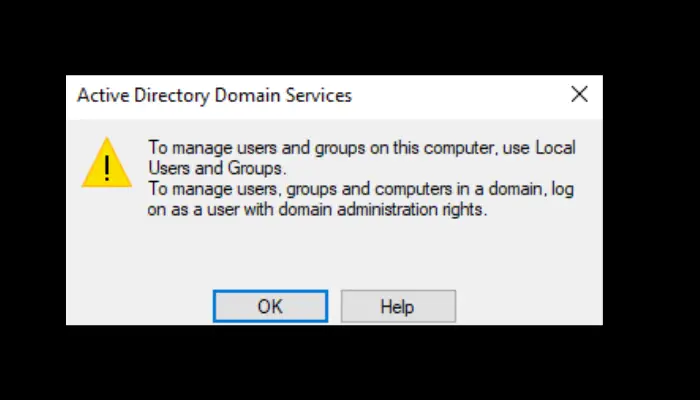
ก่อนที่เราจะเริ่มต้นด้วยวิธีนี้ โปรดทราบว่าวิธีนี้ใช้เพื่อตั้งค่าสิทธิ์สำหรับ Delegated Authentication และใช้ได้เฉพาะใน ไดเรกทอรีที่ใช้งานอยู่ ของ Windows Server ทำตามขั้นตอนด้านล่างเพื่อตั้งค่าการอนุญาตสำหรับ Delegated Authentication โดยใช้ตัวเลือก Active Directory Users and Computers:
- เปิด ผู้ใช้ Active Directory และคอมพิวเตอร์ บน วิ่ง กล่องโต้ตอบ เมื่อต้องการทำเช่นนี้ ให้กด ปุ่ม Windows + R และพิมพ์ dsa.msc จากนั้นกด เข้า .
- คลิกขวาที่ตัวเลือกที่คุณต้องการมอบสิทธิ์ เช่น กลุ่ม หน่วยองค์กร (OU) , หรือ ผู้ใช้ ตามด้วยการเลือก มอบหมายการควบคุม ตัวเลือก.
- บน D การมอบหมายของตัวช่วยสร้างการควบคุม , เลือก ต่อไป ติดตามโดย เพิ่ม .
- ใส่ชื่อกลุ่มหรือชื่อผู้ใช้ของผู้ใช้ที่คุณต้องการให้สิทธิ์ในตัวเลือก ผู้ใช้ คอมพิวเตอร์ หรือกลุ่ม ตัวเลือกการโต้ตอบ
- หากต้องการยืนยันว่าคุณสร้างกลุ่มหรือผู้ใช้ใน AD ให้เลือก ตรวจสอบชื่อ คลิก ตกลง แล้วเลือก ต่อไป .
- บนเดียวกัน การมอบหมายตัวช่วยสร้างการควบคุม ให้ทำเครื่องหมายที่ช่องถัดจาก มอบหมายงานทั่วไปต่อไปนี้ และทำเครื่องหมายในช่องถัดจาก รีเซ็ตรหัสผ่านผู้ใช้และบังคับให้เปลี่ยนรหัสผ่านเมื่อเข้าสู่ระบบครั้งถัดไป . คลิก ต่อไป , และ เสร็จ ดำเนินการต่อไป.
- ค้นหากลุ่มหรือผู้ใช้ที่แก้ไข คลิกขวาบนนั้น แล้วคลิก คุณสมบัติ ในเมนูแบบเลื่อนลง
- เลือก ขั้นสูง บน ความปลอดภัย ตัวเลือก. เลือก เพิ่ม ซึ่งอยู่บน การตั้งค่าความปลอดภัยขั้นสูง .
- ก ตัวช่วยสร้างรายการสิทธิ์ จะปรากฏขึ้น คลิกที่ เลือกครูใหญ่ ตัวเลือก. ดำเนินการต่อและใส่กลุ่มหรือชื่อผู้ใช้ที่คุณอนุญาตให้ตั้งค่าใหม่ จากนั้นเลือก ตกลง .
- บน ใช้ , เลือก ผู้ใช้ที่สืบทอด วัตถุ สิ่งนี้จะช่วยให้คุณเห็นรายการสิทธิ์ที่มอบให้กับผู้ใช้บางราย
- เลื่อนลงและค้นหา อ่าน lockoutTime และ เขียน lockoutTime . เปิดใช้งานตัวเลือกทั้งสองโดยทำเครื่องหมายที่ช่องถัดจากตัวเลือกนั้น เลือก ต่อไป แล้ว ตกลง เพื่อเสร็จสิ้นกระบวนการ
ขั้นตอนเหล่านี้อนุญาตให้ผู้ใช้เปลี่ยนรหัสผ่านของอ็อบเจ็กต์ทั้งหมดที่อยู่ในไดเร็กทอรีการดูแลระบบ
เราหวังว่าบางอย่างจะช่วยให้คุณกำหนดสิทธิ์ใน Active Directory สำหรับผู้ใช้ได้
การอนุญาตวัตถุโดเมนสามประเภทคืออะไร
สิทธิ์ของวัตถุโดเมนสามประเภท ได้แก่ สิทธิ์ตามกลุ่มหรือผู้ใช้ สิทธิ์ตามโปรไฟล์ระบบปฏิบัติการ และสิทธิ์ตามอ็อบเจ็กต์โดเมน สิทธิ์ของกลุ่มหรือผู้ใช้ช่วยให้ผู้ดูแลระบบสามารถดู แก้ไข และกำหนดสิทธิ์สำหรับกลุ่มหรือผู้ใช้เฉพาะ ผู้ดูแลระบบสามารถกำหนด แก้ไข และดูสิทธิ์สำหรับโปรไฟล์ OS ในเครื่องมือการดูแลระบบ สิทธิ์ตามอ็อบเจ็กต์ของโดเมนทำให้ผู้ดูแลระบบสามารถกำหนด แก้ไข และดูสิทธิ์สำหรับหลายกลุ่มหรือผู้ใช้ในอ็อบเจ็กต์โดเมน
เมนูเริ่มต้นคลาสสิกของ windows 10
ฉันจะตรวจสอบสิทธิ์ในไดเร็กทอรีได้อย่างไร
หากต้องการตรวจสอบสิทธิ์ใน MS Active Directory ไม่ว่าจะเป็นสิทธิ์ของผู้ใช้หรือวัตถุ ให้ไปที่ คุณสมบัติ แท็บ โดยไปที่ เริ่ม และเลื่อนเพื่อค้นหา เครื่องมือการบริหาร . เลือก ผู้ใช้ Active Directory และคอมพิวเตอร์ ค้นหาผู้ใช้หรือวัตถุ จากนั้นคลิกขวาบนวัตถุนั้น ในหน้าต่างใหม่ เลือก คุณสมบัติ, แล้วมุ่งหน้าสู่ ความปลอดภัย ตัวเลือก. ที่นี่ คุณจะสามารถตรวจสอบและดูการอนุญาตวัตถุทั้งหมดได้















